Introdução
O Feedback de Compras é um facilitador na busca de informações sobre os preços dos Insumos. O recurso permite a busca dos últimos preços praticados para os serviços e insumos comprados, via cotação ou Assistentes de Pagamento, por obra ou por fornecedor em um determinado período para análise de melhor preço. O Sistema trará o preço comprado e o preço efetivamente pago (pois pode ter havido acréscimos de juros e multas no contas a pagar).
Acesso
- Abra um dos Módulos (Orçamento, Obras, Suprimentos, Financeiro ou Patrimônio);
- Clique no Menu Geral;
- Clique no Submenu FeedBack de Compras.
Obs.: Nos módulos Obras e Suprimentos, o acesso também pode ser realizado através do botão na barra de ferramentas. ![]()
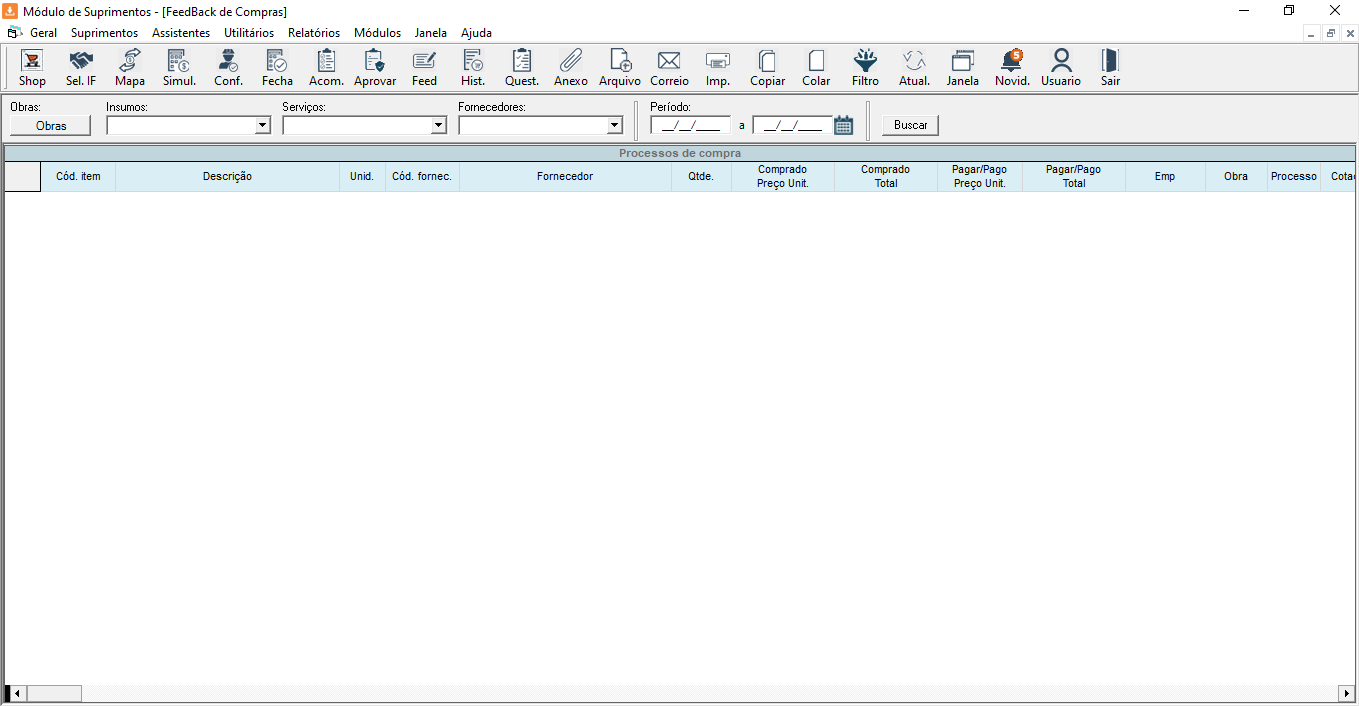
Parâmetros de busca da tela FeedBack de Compra
Obras
Após a tela aberta, ao clicar no botão “Obras” será carregada uma janela com as Obras de todas as empresas cadastradas no sistema, podendo assim, escolher não só obras de uma única empresa, permitindo a comparação de preços dos insumos comprados em empresas e obras diferentes.
Insumos
Clicando no detalhamento da opção “Insumos”, uma janela será carregada com todos os insumos comprados para a(s) obra(s) selecionada(s), permitindo a escolha de quais insumos a consulta irá retornar.
Serviços
Clicando no detalhamento da opção “Serviços”, uma janela será carregada com todos os serviços comprados para a(s) obra(s) selecionada(s), permitindo a escolha de quais serviços a consulta irá retornar.
Fornecedores
O mesmo conceito é atribuído para opção “Fornecedores”, onde será carregada uma janela com todos os fornecedores que houveram compras para as obras selecionadas.
Depois de escolhido quais insumos, serviços ou quais fornecedores, basta clicar no botão “Selecionar” que a janela desaparecerá.
Observação: Para consultar todas as compras de uma ou mais obras, basta selecionar apenas a obra, ou as obras desejadas, sem selecionar insumo, serviço ou fornecedor e clicar no botão “Buscar”.
Grid “Processos de compra”
No grid “Processos de compra”, além de apresentar os dados definidos conforme os parâmetros citados acima, ao clicar em um determinado item na coluna “Descrição” e clicar no botão de detalhamento, é possível visualizar todas as observações do item, colocadas no mesmo ao realizar a compra.
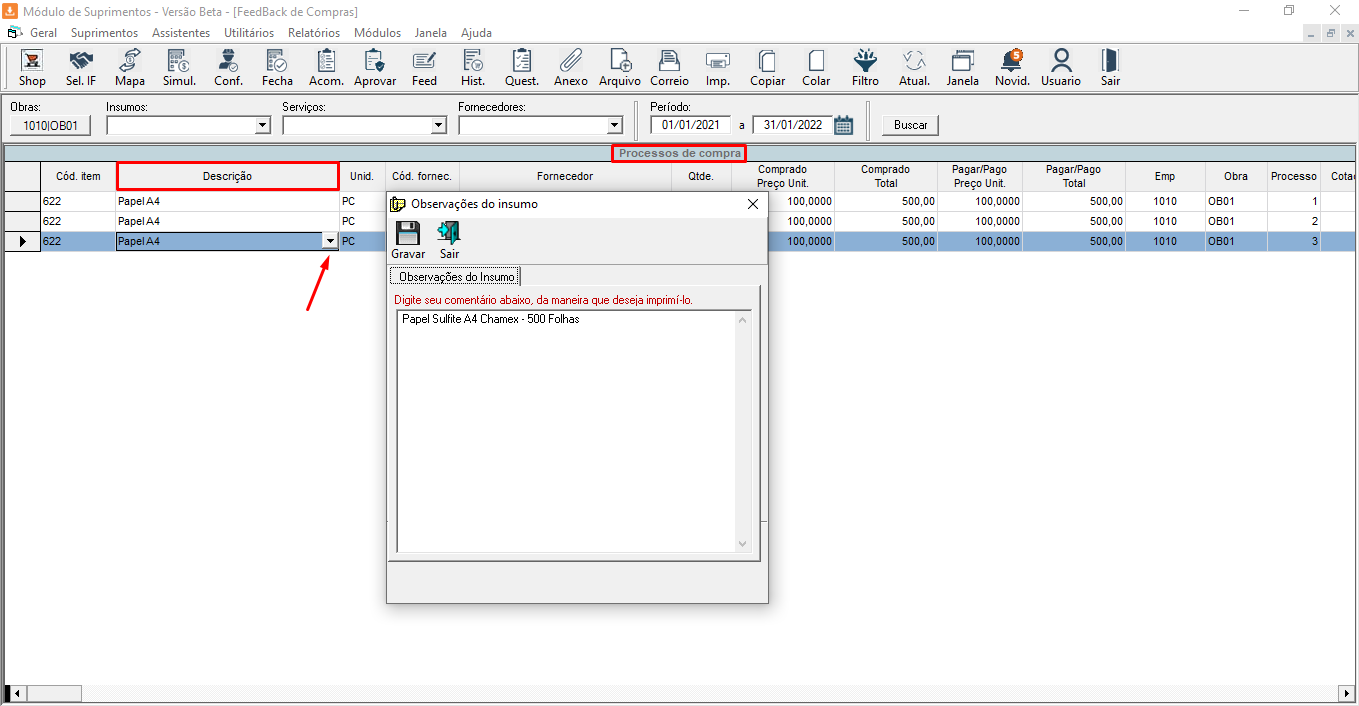
Processo de Compra por contrato
No grid “Processos de compra” é possível diferenciar compras vinculadas á contrato através da coluna “Contrato”,
onde é exibido o número do contrato. Caso a compra não seja vinculada a contrato, o número do contrato a ser exibido é zero.
veja a imagem abaixo:
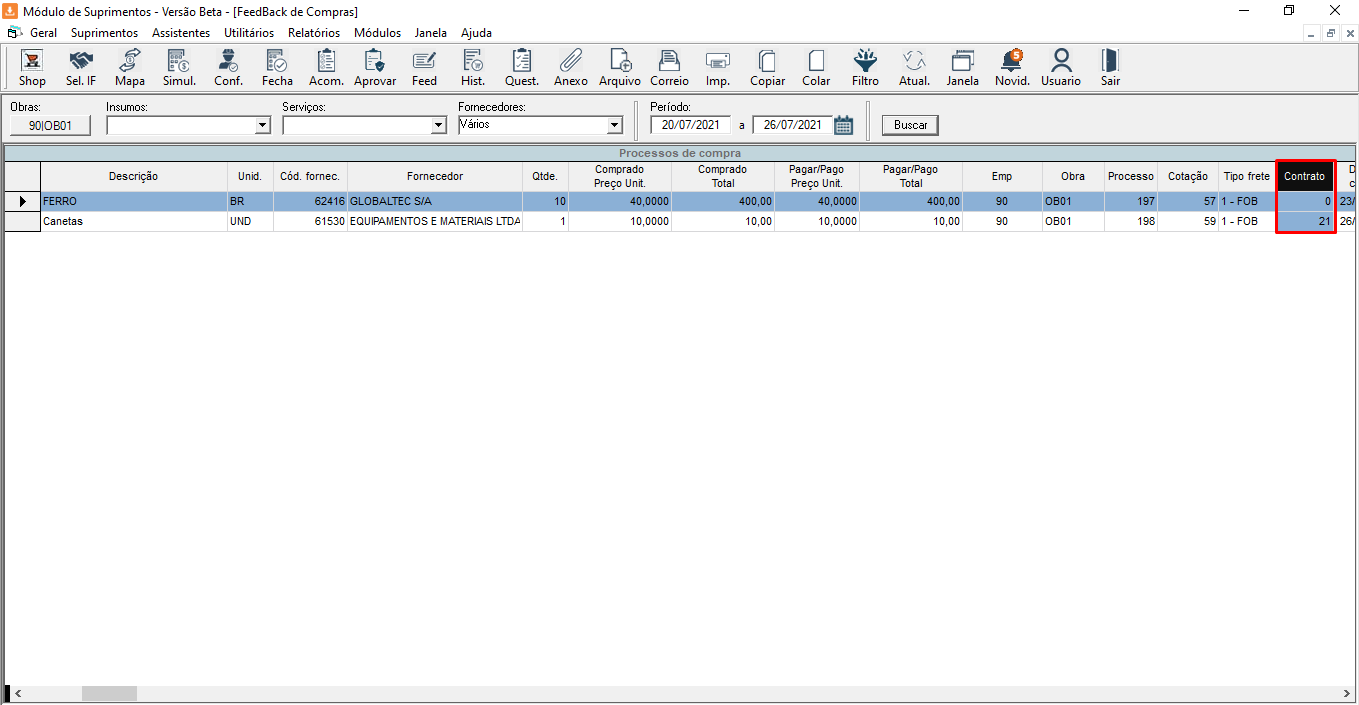
Perguntas frequentes:
Como realizar uma cotação para ordem de compra?
Como gerar uma compra através do assistente de pagamento?
